Cara Memperkecil Ukuran Foto/Gambar Jpeg. / Png. sebenarnya banyak sekali triknya, hanya saja pada kesempatan ini saya hanya akan memberikan 2 cara yang populer sekaligus yang paling simple karena software atau aplikasinya sudah ada dalam program MIcrosoft pada semua versi, baik itu yang 2003, 2007, hingga yang 2010 dengan spek berbeda-beda, mau yang Windows 7 hingga 8 tak masalah karena sudah mencakup di dalamnya.
Untuk memperkecil foto, seperti yang saya sampaikan di atas, memang menggunakan software atau aplikasi, tapi bagi pengguna Microsoft tak perlu lagi susah mencari dan menginstallnya karena sejak dari awal di beli sudah ada di dalamnya, yaitu program Microsoft Office Picture Manager atau sering disingkat MOPM dan juga aplikasi yang tergolong ringan sehingga dimasukkan dalam menu Accsessories, yaitu Paint yang merupakan tempat mengedit foto sekaligus membuat gambar yang ringan.
Cara Memperkecil Ukuran Foto/Gambar Jpeg. / Png.
Gambar dalam format apa saja bisa kita rubah atau ganti ukurannya, entah apakah itu diperbesar atau diperkecil selama gambarnya tidak rusak karena serangan virus dan sebagainya.
A. Menggunakan Microsoft Office Picture Manager
Cara ini tergolong simple dan paling banyak digunakan karena hanya ada beberapa langkah foto atau gambar kita sudah bisa berubah ukuran, mau memperkecil atau memperbesar juga bisa, tergantung keinginan.
1. Klik gambar yang akan diperkecil atau diperbesar ukurannya.
2. Setelah masuk dalam program Microsoft Office Picture Manager, selanjutnya klik menu "Edit Pictures..."
3. Selanjutnya akan muncul beberapa menu disamping kanannya. Kamu bisa memilih antara
a. 'Resize' (merubaha ukuran panjang dan lebar gambar) di sini ada 3 pilihan, yaitu 'Predefined Width x Height' atau memilih format ukuran gambar yang disedikan, 'Costum' yaitu memperkecil ukuran panjang dan lebar gambar sesuai keinginnan, serta 'Percentage' adalah merubah besar kecil gambar dari persentasenya. Silhakan pilih salah satunya lalu klik ok.
b. 'Compress Picture', yaitu merubah ukuran gambar dari jumlah pixel-nya dan biasanya hanya ada 4 pilihan, di antaranya memperkecil untuk ukuran dokumen, Web Pages, dan Email messages atau untuk tujuan pengiriman email. Tergantung pilihan anda.
c. 'Crop' yaitu memotong pinggir gambar untuk memperkecil atau membuang bagian yang tidak perlu. Jadi bedanya dengan yang di atas adalah disini kita membuang pinggir atau sebagian bagian gambarnya yang mana ukuran gambar dalamnya tetap tidak berubah, baik pixel maupun ukurannya.
Jika yang dipilih adalah menu 'Resize' maka tinggal pilih salah satu pilihan yang ada. Dan kalau mau simpel mending pilih persentasenya saja karena ukuran panjang dan lebarnya tetap seimbang sebelum dirubah.
Kalau sudah terlanjur mengklik Resize tapi ternyata cuma mau di'Crop' maka tinggal klik lagi menu 'Edit Pictures...' di bagian atas maka akan terlihat lagi pilihan memperkecil fotonya.
B. Menggunakan 'Paint'
Paint adalah aplikasi ringan untuk mengedit foto menjadi lebih kecil atau lebih besar, selain itu juga bisa digunakan membuat gambar baru dari file yang sudah ada dan tinggal otak-atik sedikit sudah bisa jadi format Jpeg atau lainnya.
1. Klik 'Start' di suduk kiri bawah layar komputermu yang gambarnya seperti jendela atau di keyboard komputermu yang juga bergambar sama.
2. Pilih menu paling bawah yaitu 'All Programs'
3. Cari dan pilih menu 'Accessories'
4. Selanjutnya tinggal temukan aplikasi 'Paint' untuk mulai memperkecil gambar dan klik.
5. Untuk mengedit atau memperkecil gambar, caranya cukup cari dulu di komputer gambar yang mau dirubah kemudian copy, lalu kembali lagi ke program Paint tadi dan 'Paste' atau letakkan foto tersebut di dalamnya dengan terlebih dahulu mengklik lembaran kerjanya.
6. Di dalamnya juga ada pilihan 'Resize' dan 'Crop'. Misalnya saja memilih crop, maka tinggal klik menunya trus seret mouse atau kursornya di bagian gambar yang mau di ambil dan selanjutnya tinggal angkat dan save.
Sebenarnya ada banyak sekali tips soal ini, misalnya menggunakan CorelDraw, atau PhotoShop atau Photoscape dan lain sebagainya. Hanya saja yang paling simpel untuk Cara Memperkecil Ukuran Foto/Gambar Jpeg. / Png. adalah kedua cara atau program di atas. Itulah sebabnya kami memilihkan untuk anda praktekkan.
Bagaimana Cara Memperkecil Ukuran Foto/Gambar Jpeg. / Png. menurut anda dari yang telah dijelaskan di atas, jika merasa sulit memahaminya, anda bisa langsung berkomentar di bawah untuk menanyakan kejelasannya. Baca juga artikel CaraMaster lainnya di Cara Daftar Paket SmartFren dan lowongan Desain Grafis
Untuk memperkecil foto, seperti yang saya sampaikan di atas, memang menggunakan software atau aplikasi, tapi bagi pengguna Microsoft tak perlu lagi susah mencari dan menginstallnya karena sejak dari awal di beli sudah ada di dalamnya, yaitu program Microsoft Office Picture Manager atau sering disingkat MOPM dan juga aplikasi yang tergolong ringan sehingga dimasukkan dalam menu Accsessories, yaitu Paint yang merupakan tempat mengedit foto sekaligus membuat gambar yang ringan.
Cara Memperkecil Ukuran Foto/Gambar Jpeg. / Png.
Gambar dalam format apa saja bisa kita rubah atau ganti ukurannya, entah apakah itu diperbesar atau diperkecil selama gambarnya tidak rusak karena serangan virus dan sebagainya.
A. Menggunakan Microsoft Office Picture Manager
Cara ini tergolong simple dan paling banyak digunakan karena hanya ada beberapa langkah foto atau gambar kita sudah bisa berubah ukuran, mau memperkecil atau memperbesar juga bisa, tergantung keinginan.
1. Klik gambar yang akan diperkecil atau diperbesar ukurannya.
2. Setelah masuk dalam program Microsoft Office Picture Manager, selanjutnya klik menu "Edit Pictures..."
3. Selanjutnya akan muncul beberapa menu disamping kanannya. Kamu bisa memilih antara
a. 'Resize' (merubaha ukuran panjang dan lebar gambar) di sini ada 3 pilihan, yaitu 'Predefined Width x Height' atau memilih format ukuran gambar yang disedikan, 'Costum' yaitu memperkecil ukuran panjang dan lebar gambar sesuai keinginnan, serta 'Percentage' adalah merubah besar kecil gambar dari persentasenya. Silhakan pilih salah satunya lalu klik ok.
b. 'Compress Picture', yaitu merubah ukuran gambar dari jumlah pixel-nya dan biasanya hanya ada 4 pilihan, di antaranya memperkecil untuk ukuran dokumen, Web Pages, dan Email messages atau untuk tujuan pengiriman email. Tergantung pilihan anda.
c. 'Crop' yaitu memotong pinggir gambar untuk memperkecil atau membuang bagian yang tidak perlu. Jadi bedanya dengan yang di atas adalah disini kita membuang pinggir atau sebagian bagian gambarnya yang mana ukuran gambar dalamnya tetap tidak berubah, baik pixel maupun ukurannya.
Jika yang dipilih adalah menu 'Resize' maka tinggal pilih salah satu pilihan yang ada. Dan kalau mau simpel mending pilih persentasenya saja karena ukuran panjang dan lebarnya tetap seimbang sebelum dirubah.
Kalau sudah terlanjur mengklik Resize tapi ternyata cuma mau di'Crop' maka tinggal klik lagi menu 'Edit Pictures...' di bagian atas maka akan terlihat lagi pilihan memperkecil fotonya.
B. Menggunakan 'Paint'
Paint adalah aplikasi ringan untuk mengedit foto menjadi lebih kecil atau lebih besar, selain itu juga bisa digunakan membuat gambar baru dari file yang sudah ada dan tinggal otak-atik sedikit sudah bisa jadi format Jpeg atau lainnya.
1. Klik 'Start' di suduk kiri bawah layar komputermu yang gambarnya seperti jendela atau di keyboard komputermu yang juga bergambar sama.
2. Pilih menu paling bawah yaitu 'All Programs'
3. Cari dan pilih menu 'Accessories'
4. Selanjutnya tinggal temukan aplikasi 'Paint' untuk mulai memperkecil gambar dan klik.
5. Untuk mengedit atau memperkecil gambar, caranya cukup cari dulu di komputer gambar yang mau dirubah kemudian copy, lalu kembali lagi ke program Paint tadi dan 'Paste' atau letakkan foto tersebut di dalamnya dengan terlebih dahulu mengklik lembaran kerjanya.
6. Di dalamnya juga ada pilihan 'Resize' dan 'Crop'. Misalnya saja memilih crop, maka tinggal klik menunya trus seret mouse atau kursornya di bagian gambar yang mau di ambil dan selanjutnya tinggal angkat dan save.
Sebenarnya ada banyak sekali tips soal ini, misalnya menggunakan CorelDraw, atau PhotoShop atau Photoscape dan lain sebagainya. Hanya saja yang paling simpel untuk Cara Memperkecil Ukuran Foto/Gambar Jpeg. / Png. adalah kedua cara atau program di atas. Itulah sebabnya kami memilihkan untuk anda praktekkan.
Bagaimana Cara Memperkecil Ukuran Foto/Gambar Jpeg. / Png. menurut anda dari yang telah dijelaskan di atas, jika merasa sulit memahaminya, anda bisa langsung berkomentar di bawah untuk menanyakan kejelasannya. Baca juga artikel CaraMaster lainnya di Cara Daftar Paket SmartFren dan lowongan Desain Grafis

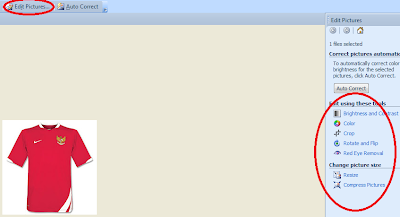




Catatan: Hanya anggota dari blog ini yang dapat mengirim komentar.